L’API WordPress Heartbeat est une excellente fonctionnalité et ouvre la porte à de grandes possibilités pour les développeurs/développeuses d’extensions. Cependant, dans certains cas, elle peut augmenter l’utilisation de votre processeur et ralentir votre site. Dans cet article, nous allons vous afficher comment limiter Heartbeat API dans WordPress ou même l’arrêter complètement.
Introduit dans WordPress 3.6, Heartbeat API permet à votre navigateur de communiquer avec le serveur en utilisant des appels AJAX lorsque vous êtes connecté à la zone d’administration de WordPress. Cela permet à WordPress de montrer aux autres auteurs/autrices qu’un article est en train d’être modifié par un autre utilisateur et aux développeurs de plugins de vous afficher des notifications en temps réel.
Cela semble très bien, mais si vous avez trop de demandes, votre serveur va ralentir. Voyons comment limiter ou arrêter complètement l’API Heartbeat de WordPress.
Tutoriel vidéo
Si vous n’aimez pas la vidéo ou si vous avez besoin de plus d’instructions, alors continuez à lire.
La première chose à faire est d’installer et d’activer l’extension Heartbeat Control. Une fois activée, vous devez visiter Réglages » Heartbeat Control pour configurer l’extension.
À partir de l’option » Control heartbeat locations « , vous pouvez sélectionner l’endroit où vous souhaitez contrôler les paramètres de Heartbeat. Vous pouvez le désactiver sur le tableau de bord, l’autoriser sur les pages de modification des publications, ou le désactiver complètement partout.
L’option suivante vous permet de contrôler la fréquence de heartbeat. Par défaut, heartbeat effectue un appel de publication toutes les 15 secondes sur les pages de modification de message, et toutes les minutes sur le Tableau de bord. Vous pouvez choisir une fréquence plus élevée.
Cliquez sur le bouton Enregistrer les modifications pour stocker vos Réglages. C’est tout ce que vous avez bien limité les appels à l’API heartbeat sur votre site.
Désactiver l’API Heartbeat dans WordPress sans extension
Si vous êtes un utilisateur/utilisatrice unique sur votre site, et que vous êtes confiant(e) que vous n’aurez pas besoin des fonctionnalités mises en avant par l’API, alors vous pouvez la désactiver. Vous pouvez utiliser l’extension de contrôle Heartbeat, que nous avons mentionnée ci-dessus, ou vous pouvez simplement copier et coller cet extrait de code dans le fichier functions.php de votre thème ou dans un plugin spécifique à votre site.
add_action( 'init', 'stop_heartbeat', 1 );
function stop_heartbeat() {
wp_deregister_script('heartbeat');
}
Nous espérons que cet article vous a aidé à apprendre comment limiter l’API Heartbeat dans WordPress. Vous pouvez également consulter ces astuces et hacks pour protéger la zone d’administration de WordPress.
Si vous avez aimé cet article, Veuillez vous abonner à notre chaîne YouTube pour des tutoriels vidéo sur WordPress. Vous pouvez également nous trouver sur Twitter et Facebook.

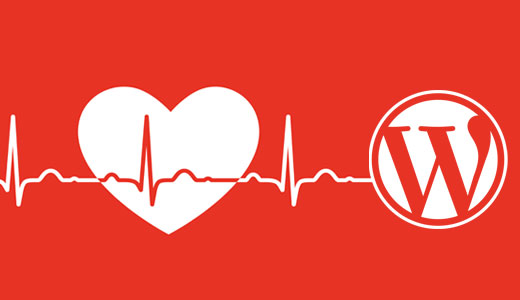
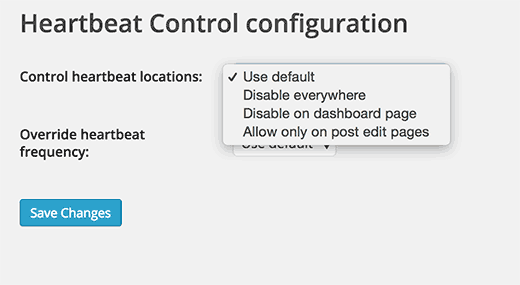
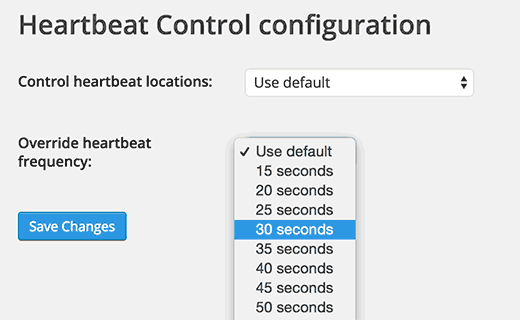




Syed Balkhi says
Hey WPBeginner readers,
Did you know you can win exciting prizes by commenting on WPBeginner?
Every month, our top blog commenters will win HUGE rewards, including premium WordPress plugin licenses and cash prizes.
You can get more details about the contest from here.
Start sharing your thoughts below to stand a chance to win!
Arize says
Also i am running a membership site and so many people will be logged in at the same time. Is it OK to disable it?
Jaswinder Kaur says
Nice article with good information!!
I want to use it for my site, but the plugin suggested by you, is not activated for a year. Please can you suggest something else.
Dave Kessler says
Is there any possibility of this impacting SEO results?
O. Live says
Yes!
Thank you so much. My site crashed last night, and after a couple of hours on support with HostGator told me that I needed to solve this issue.
Adding the plugin shaved two full seconds off homepage load time (4sec -> 1.9sec), and about 200kb off of total page size, and a 2-point bump in PageSpeed score.
THANK YOU.
WPBeginner Support says
You are welcome
Don’t forget to join us on Facebook for more WordPress tips and tutorials.
Administrateur
Kien says
I use the plugin kk star ratings follow your instructions are not removed admin-ajax.php
Blair2004 says
WPBeginner is not only about beginners tutorials…
Kate_H says
This article, whilst informative, seems to be a little misplaced on a website named WPbeginner…